8 Cara Memperbaiki Masalah 'Video Snapchat Tidak Dapat Diputar'
Diterbitkan: 2024-08-27Snapchat adalah platform media sosial populer yang memungkinkan Anda berhubungan dengan teman-teman dengan cara yang menyenangkan dan interaktif. Ada banyak filter dan overlay yang dapat dipilih, dan platform ini memungkinkan Anda berbagi momen penting tidak hanya dengan orang-orang terdekat Anda tetapi juga dengan dunia. Namun, Snapchat sama sekali tidak sempurna, dan ada kalanya aplikasi tersebut membuat ulah. Baru-baru ini, banyak pengguna dilaporkan menghadapi masalah dengan video Snapchat yang tidak dapat dimuat, diputar, atau berfungsi dengan baik.
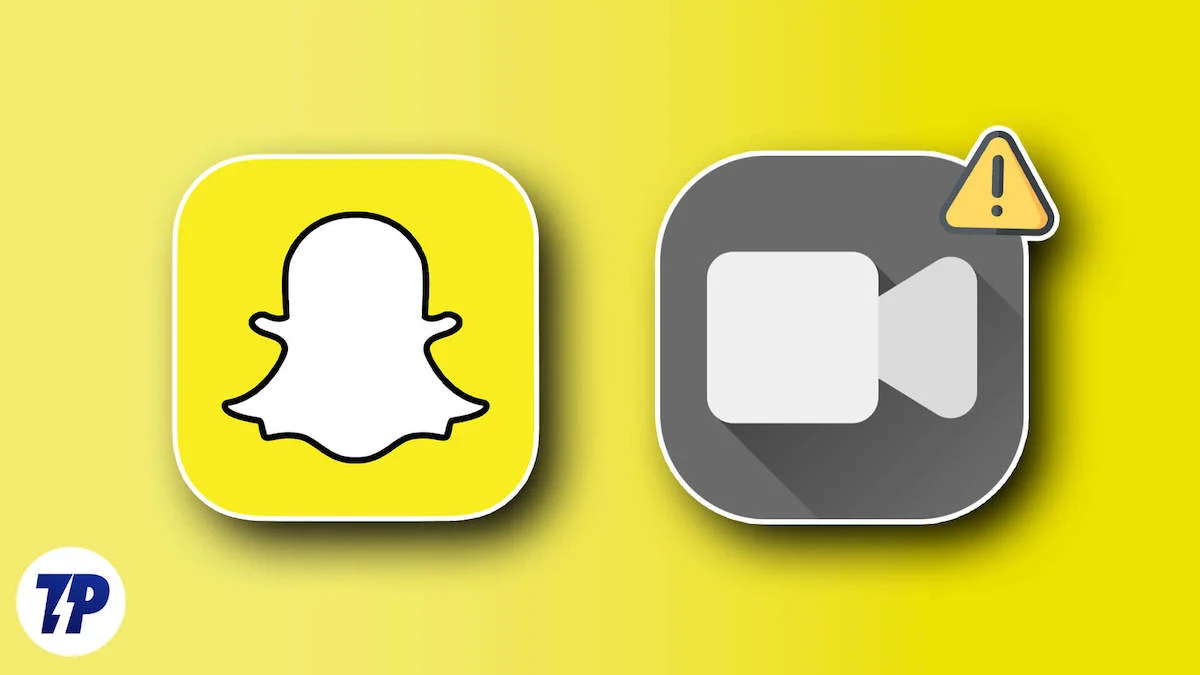
Jika video Snapchat tidak dapat diputar di Android atau iPhone Anda, hal itu hampir menghilangkan sebagian besar kesenangan yang ditawarkan aplikasi tersebut. Untungnya, ada beberapa cara efektif yang dapat Anda terapkan dan perbaiki video Snapchat yang tidak dapat diputar, dimuat, atau bermasalah. Karena tidak ada solusi khusus untuk masalah ini, kami menyarankan Anda menerapkan setiap perbaikan satu per satu dan memeriksa mana yang berhasil untuk Anda. Mari kita langsung membahasnya.
Daftar isi
Perbaiki masalah video Snapchat yang tidak dapat diputar
Mulai ulang aplikasi Snapchat
Kami akan mulai dengan solusi dasar, yang seringkali merupakan cara termudah untuk memperbaiki bug atau gangguan sementara tertentu di aplikasi Android atau iOS. Tutup aplikasi Snapchat dan hapus dari daftar aplikasi terbaru Anda. Setelah beberapa detik, luncurkan kembali aplikasi Snapchat di ponsel Anda dan periksa apakah ini menyelesaikan masalah atau tidak.
Periksa apakah Snapchat sedang down
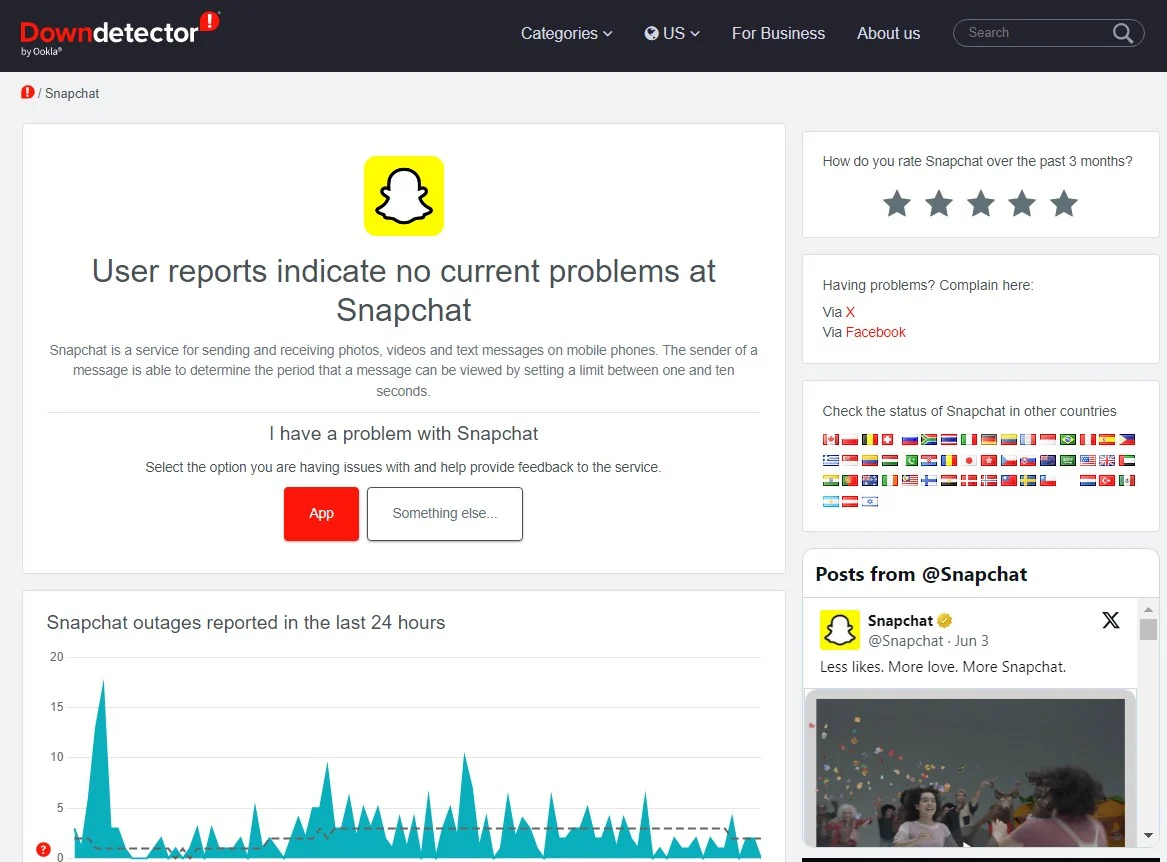
Ada kemungkinan bukan hanya Anda, tetapi juga seluruh komunitas Snapchat yang menghadapi masalah server, yang mengakibatkan video Snapchat tidak dapat diputar. Ketika server membengkak atau terjadi kemacetan, kinerja aplikasi menjadi terhambat yang dapat memicu berbagai error.
Anda dapat memeriksa apakah ada pemadaman server untuk Snapchat dengan menggunakan situs web seperti DownDetector dan IsItDownRightNow. Untuk DownDector, Anda juga dapat memeriksa pemadaman server berdasarkan wilayah.
Hapus cache aplikasi
Ada kemungkinan cache aplikasi dapat mengganggu kelancaran fungsi aplikasi Snapchat dan memicu banyak masalah, seperti yang ada di tangan. Cache aplikasi berisi data sementara yang diperlukan oleh aplikasi dan disimpan dalam memori perangkat. Ini berisi data yang sering digunakan untuk mengakses aplikasi dengan cepat dan meningkatkan kecepatan dan kinerjanya secara keseluruhan. Menghapus cache aplikasi akan menyetel ulang data sementara ini.
Di Android:
- Buka Pengaturan .
- Ketuk Aplikasi .
- Temukan Snapchat dan buka.
- Ketuk Penyimpanan.
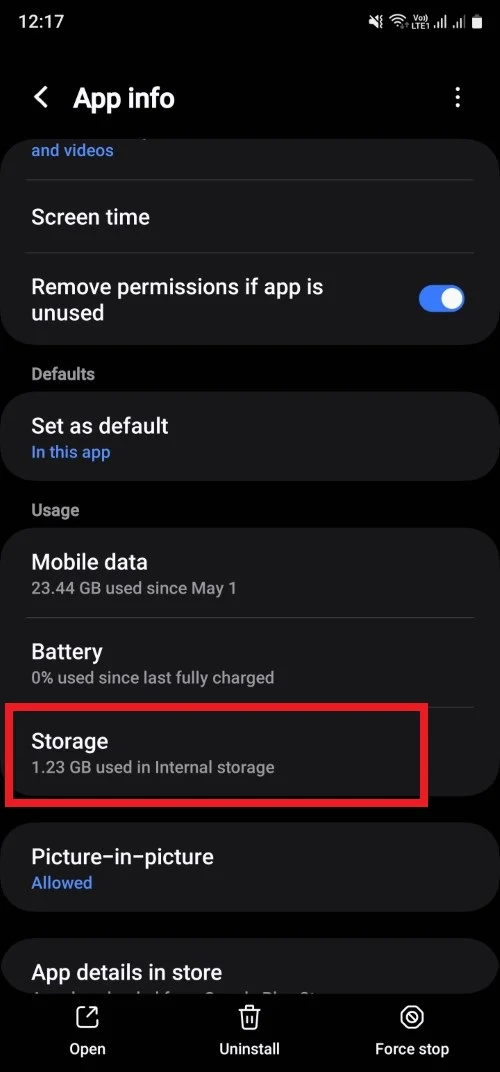
- Pilih opsi Hapus cache .
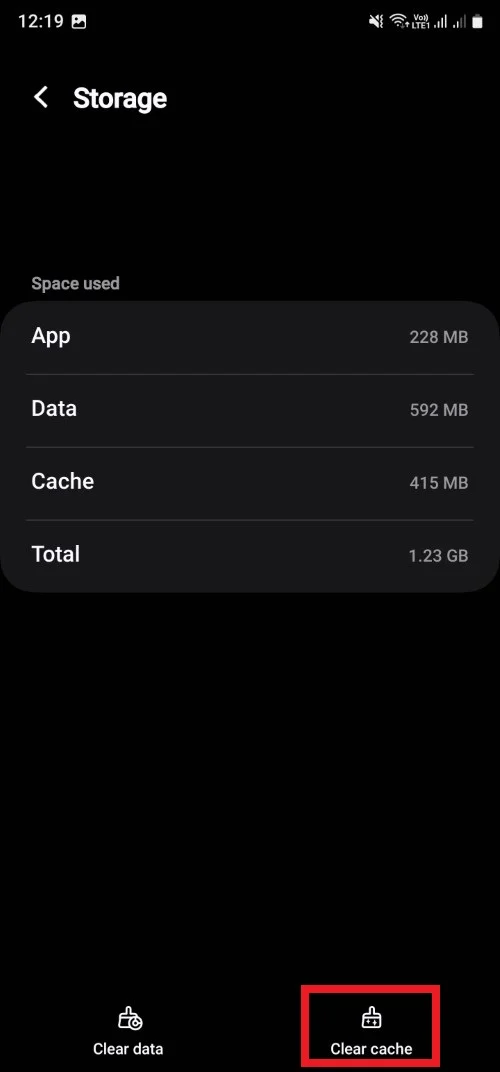
Anda juga dapat menghapus cache aplikasi Snapchat dari aplikasi itu sendiri. Untuk itu, ikuti langkah-langkah di bawah ini:

- Buka Snapchat .
- Ketuk ikon roda gigi di Profil Saya untuk membuka halaman Pengaturan .
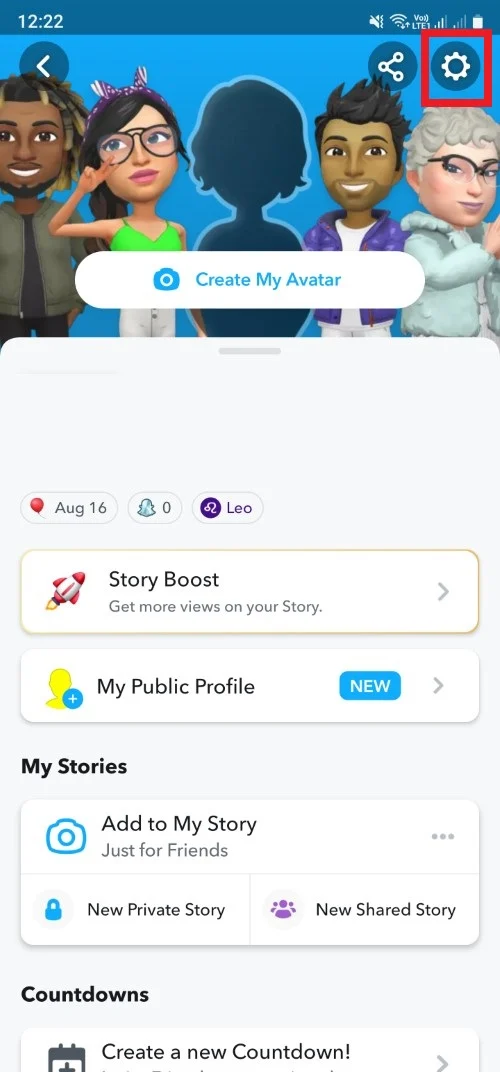
- Arahkan ke bawah dan ketuk Hapus Cache .
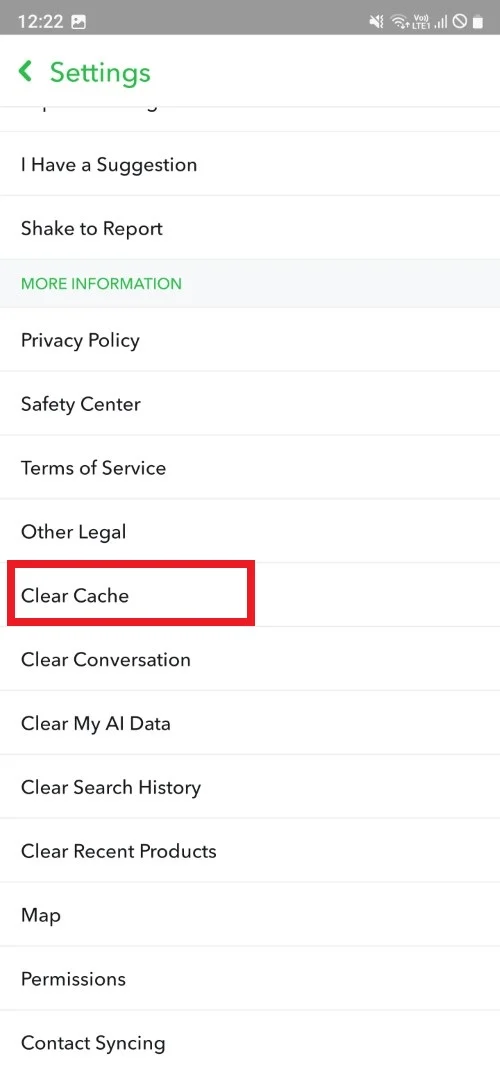
- Pilih Lanjutkan untuk mengonfirmasi pembersihan cache.
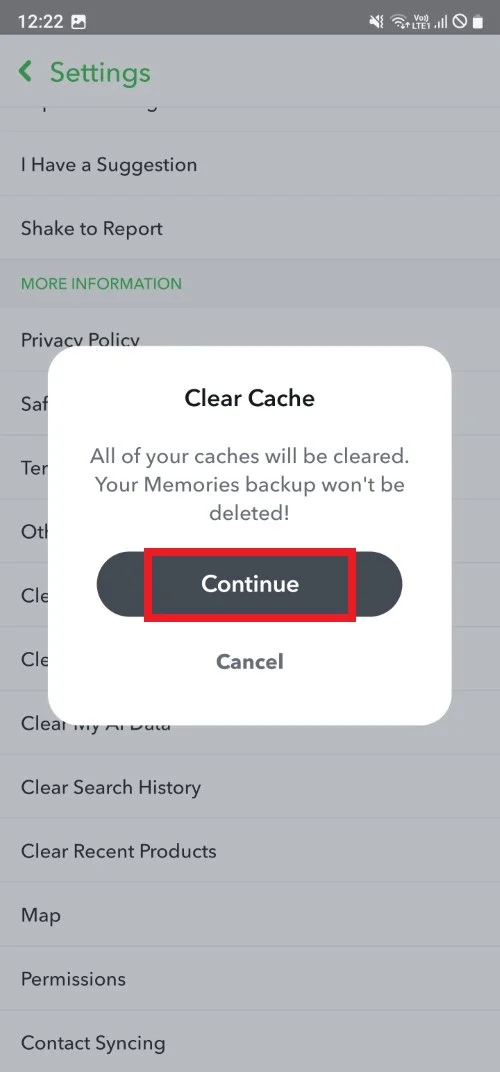
Di iOS:
- Luncurkan Snapchat .
- Ketuk ikon roda gigi di Profil Saya untuk membuka halaman Pengaturan .
- Arahkan ke bawah dan pilih Hapus data.
- Ketuk Hapus Cache .
- PilihKonfirmasiuntuk menghapus cache.
Nonaktifkan VPN
VPN memungkinkan Anda terhubung ke alamat IP di wilayah berbeda, memungkinkan Anda membuka blokir konten yang mungkin dibatasi di negara Anda. Namun, menggunakan VPN sambil menggunakan Snapchat terkadang dapat menimbulkan masalah pada aplikasi. Jika demikian, coba nonaktifkan VPN dan gunakan Snapchat untuk memeriksa apakah ini menyelesaikan masalah.
Perbarui aplikasi
Di Android:
- Buka Google Play Store .
- Klik ikon profil Anda dan pilih Kelola aplikasi & perangkat .
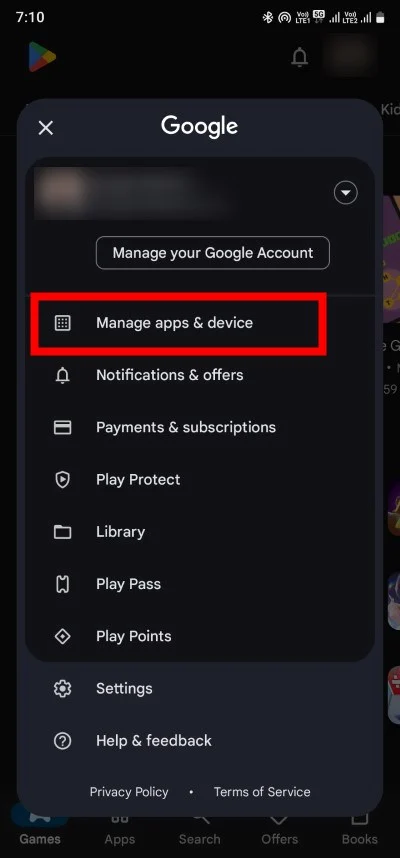
- Jika ada pembaruan baru yang tersedia, Anda akan melihat pembaruan baru di bagian Pembaruan Tersedia . Klik Lihat detailnya .
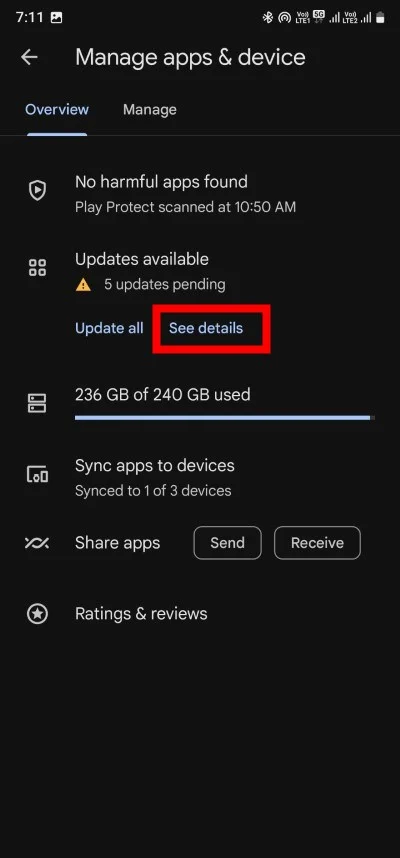
- Periksa apakah ada pembaruan baru yang menunggu untuk dipasang untuk Snapchat. Kemungkinan bug di versi aplikasi sebelumnya menyebabkan video Snapchat tidak dapat dimuat.
Di iOS:
- Luncurkan App Store.
- Ketuk ikon profil Anda di bagian atas layar.
- Periksa pembaruan yang tertunda dan ketuk Perbarui di sebelah aplikasi Snapchat untuk memperbarui aplikasi itu saja.
Kemungkinan versi aplikasi sebelumnya mengandung bug yang merusak pemutar video di aplikasi Snapchat. Anda harus memastikan bahwa Anda menjalankan aplikasi versi terbaru untuk memastikan bahwa Anda memiliki akses ke fitur-fitur terbaru serta bug sebelumnya telah diperbaiki.
Tinjau izin aplikasi
Snapchat memerlukan izin tertentu pada perangkat Anda agar dapat berjalan dengan lancar. Ada kemungkinan Anda menolak beberapa izin pada aplikasi, yang menyebabkan video Snapchat tidak dapat diputar di rol kamera atau memuat video di obrolan. Untuk menghindari masalah seperti itu, ikuti langkah-langkah di bawah ini.
Di Android:
- Tekan lama ikon aplikasi Snapchat dan pilih tombol Info aplikasi .
- Ketuk Izin .
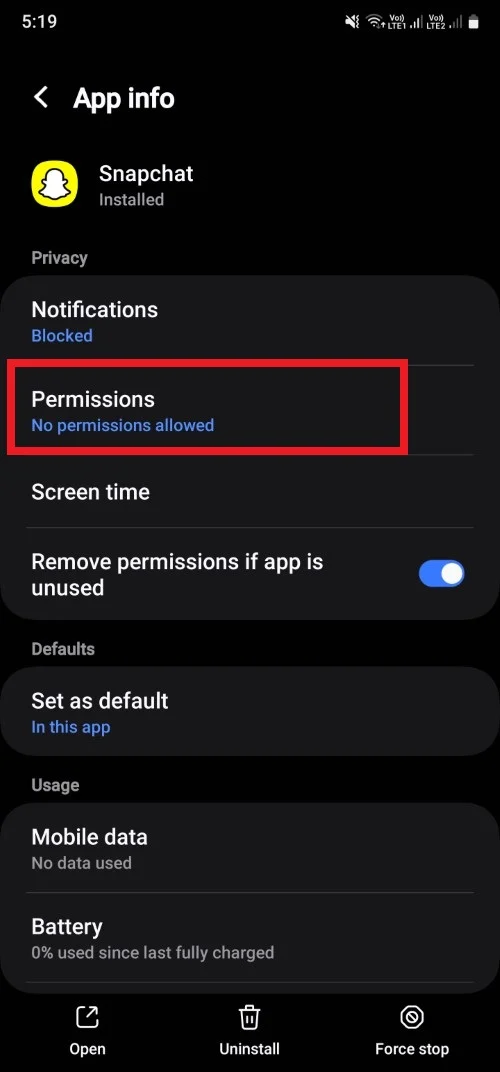
- Tetapkan setiap izin ke Izinkan , satu per satu.
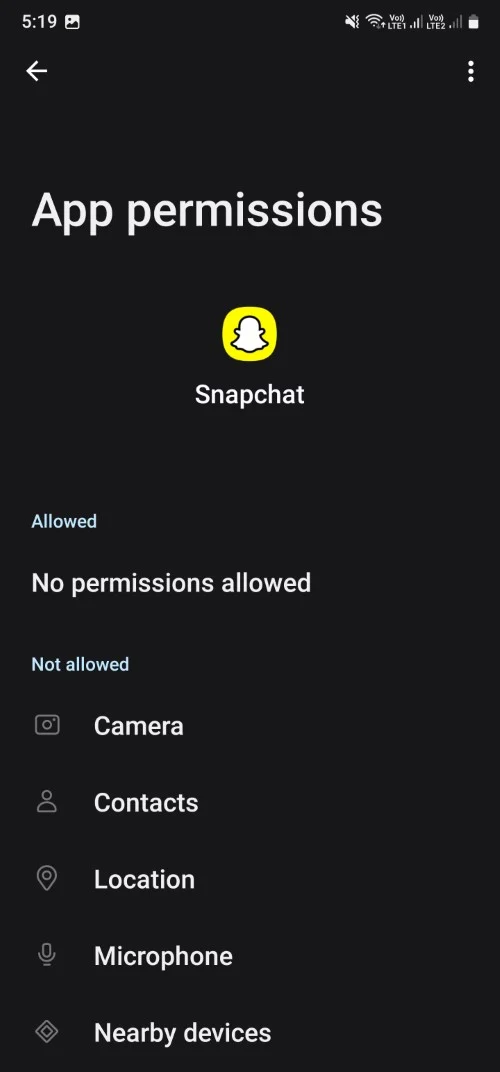
Di iOS:
- Buka Pengaturan .
- Gulir ke bawah dan pilih Snapchat .
- Aktifkan tombol yang diperlukan untuk mengizinkan izin.
- Ketuk Foto .
- Pilih Semua Foto .
Matikan mode penghemat data di Snapchat
Snapchat menawarkan mode penghemat data bagi mereka yang memiliki paket data terbatas. Meskipun fitur ini memastikan bahwa data yang tidak perlu tidak digunakan saat Anda menelusuri Snapchat, ini juga bisa menjadi penyebab di balik video tidak dimuat atau terhenti di Snapchat. Inilah cara Anda dapat menonaktifkannya.
- Buka Snapchat.
- Ketuk ikon profil Anda dan pilih ikon berbentuk roda gigi untuk membuka Pengaturan .
- Gulir ke bawah dan temukan opsi Penghemat Data . Ketuk di atasnya.
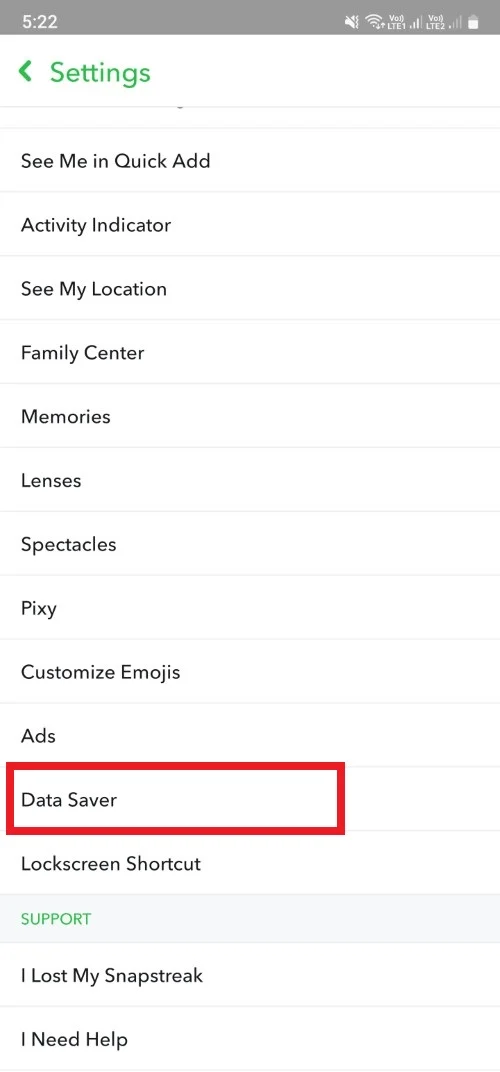
- Hapus centang pada Kotak Penghemat Data , jika dipilih.
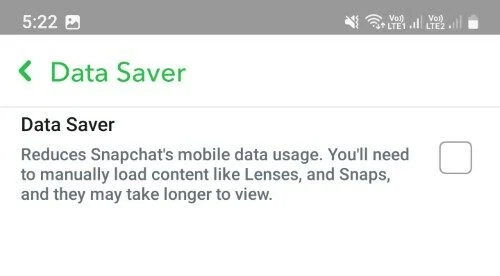
- Mulai ulang aplikasi dan periksa apakah ini menyelesaikan masalah.
Instal ulang aplikasi Snapchat
Jika tidak ada solusi di atas yang menyelesaikan masalah Anda, sebagai upaya terakhir, kami sarankan Anda menginstal ulang aplikasi. Cukup tekan lama ikon aplikasi dan pilih Uninstall. Setelah aplikasi dicopot pemasangannya, buka Play Store dan unduh lagi aplikasi Snapchat. Jika Anda menggunakan iOS, Anda akan menemukan aplikasinya di App Store.
Nikmati video Snapchat Anda tanpa gangguan
Solusi di atas akan membantu Anda menyelesaikan masalah video Snapchat yang tidak dapat dimuat. Namun, baik itu Snapchat, Instagram, atau platform media sosial lainnya, melakukan detoks media sosial sesekali adalah hal yang sehat. Namun tidak menggunakan aplikasi saja tidak masuk hitungan. Ikuti langkah-langkah dalam panduan kami untuk mengetahui bagaimana Anda dapat menonaktifkan akun Snapchat Anda dengan aman. Beri tahu kami di komentar di bawah, solusi mana di atas yang dapat menyelesaikan masalah Anda.
